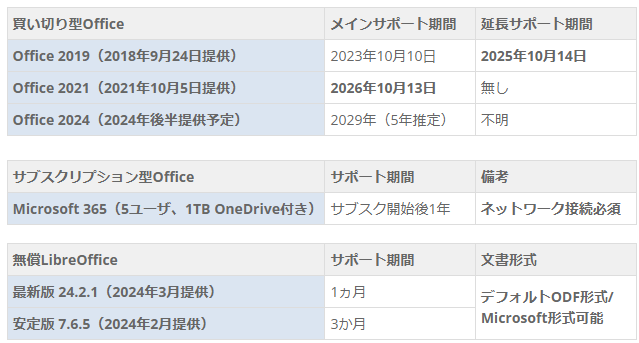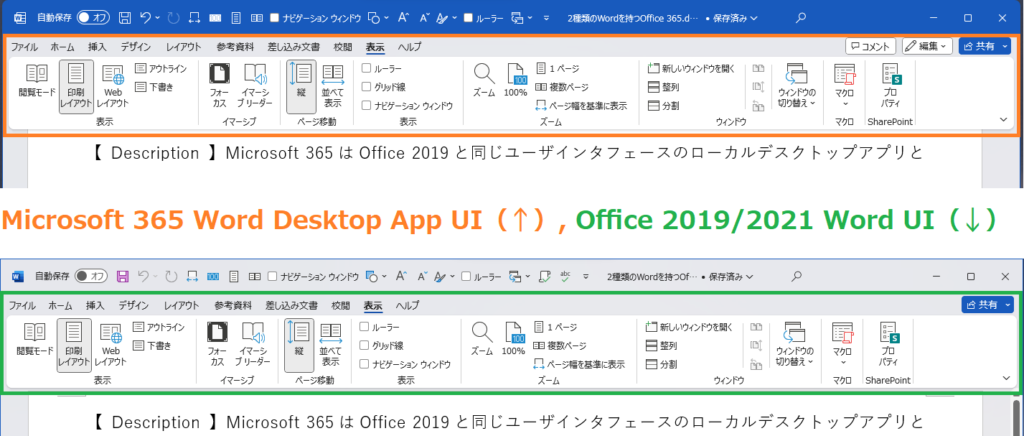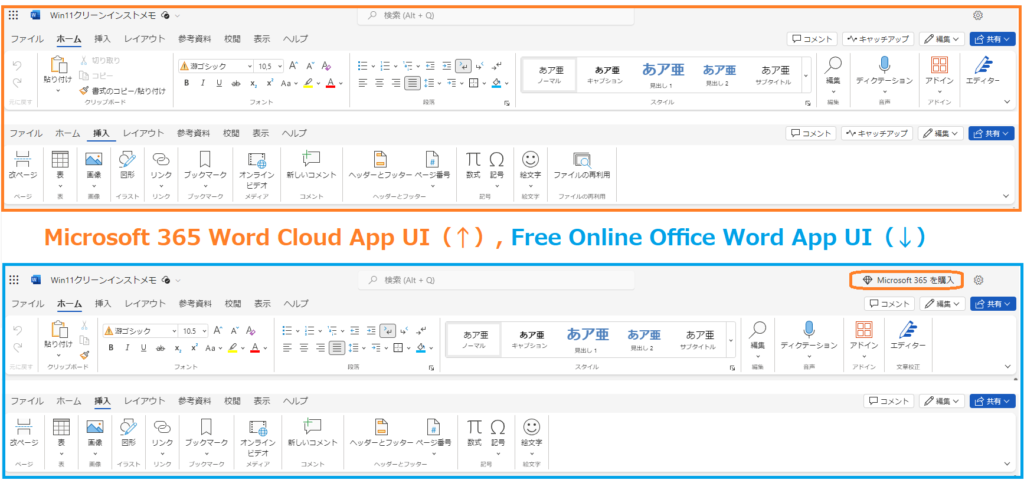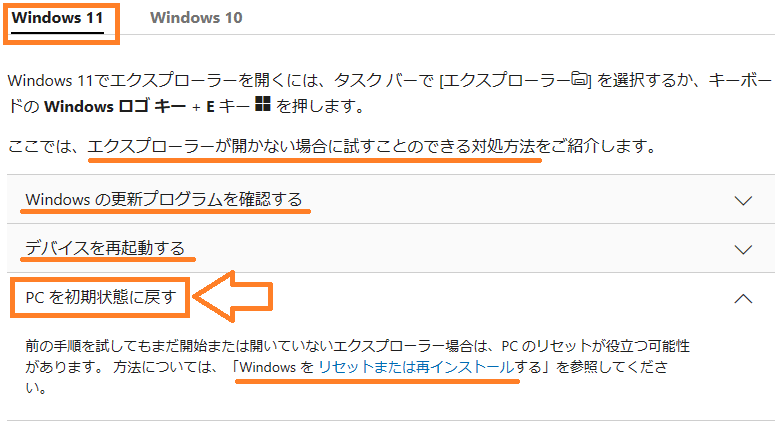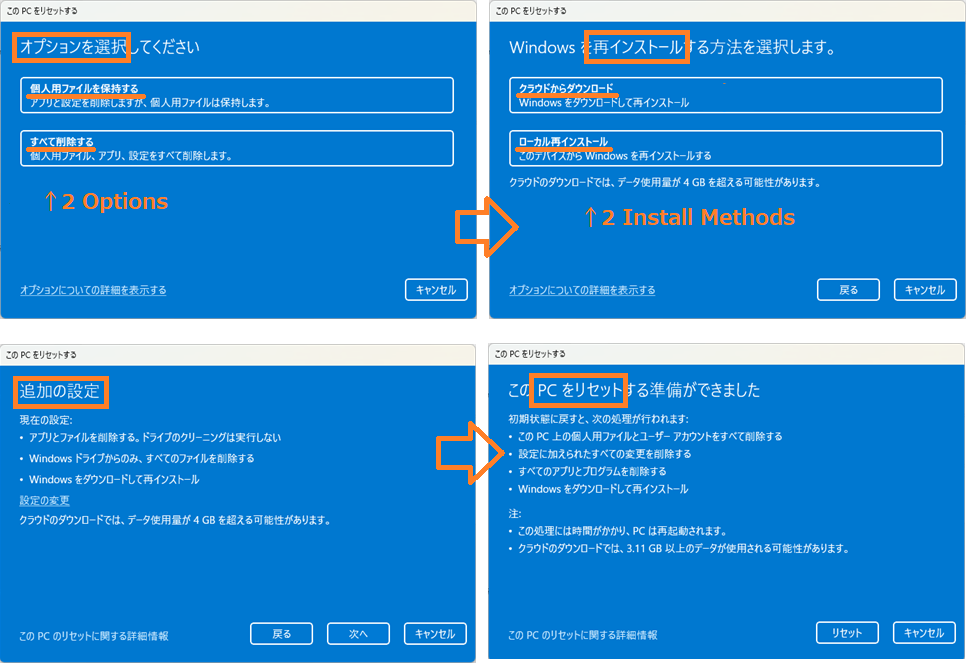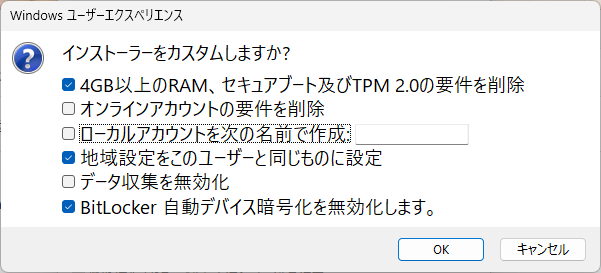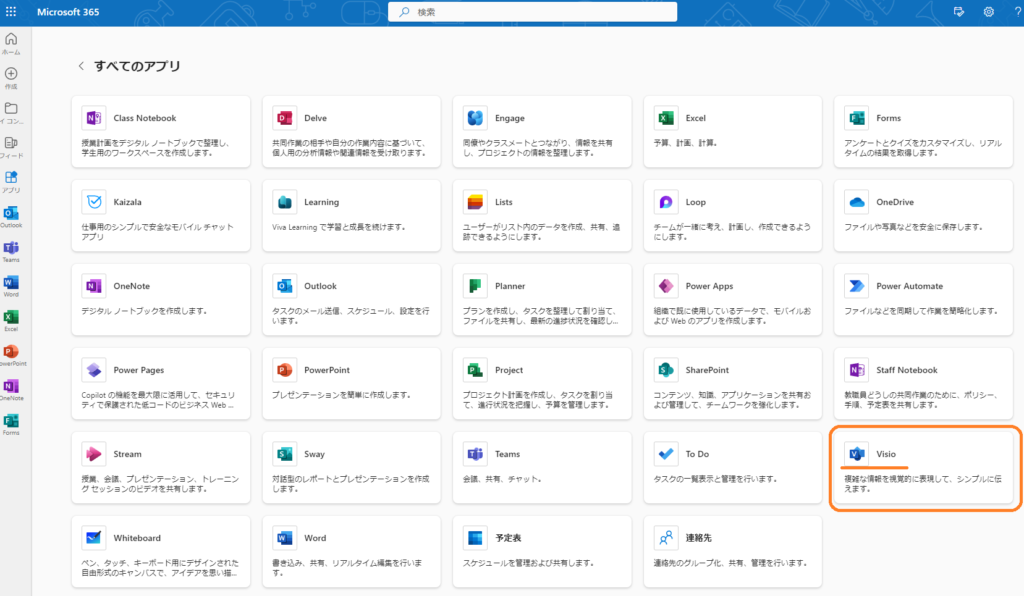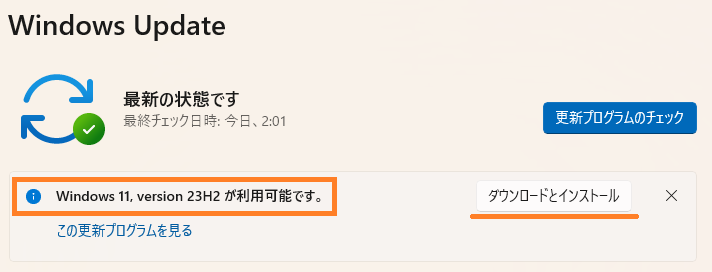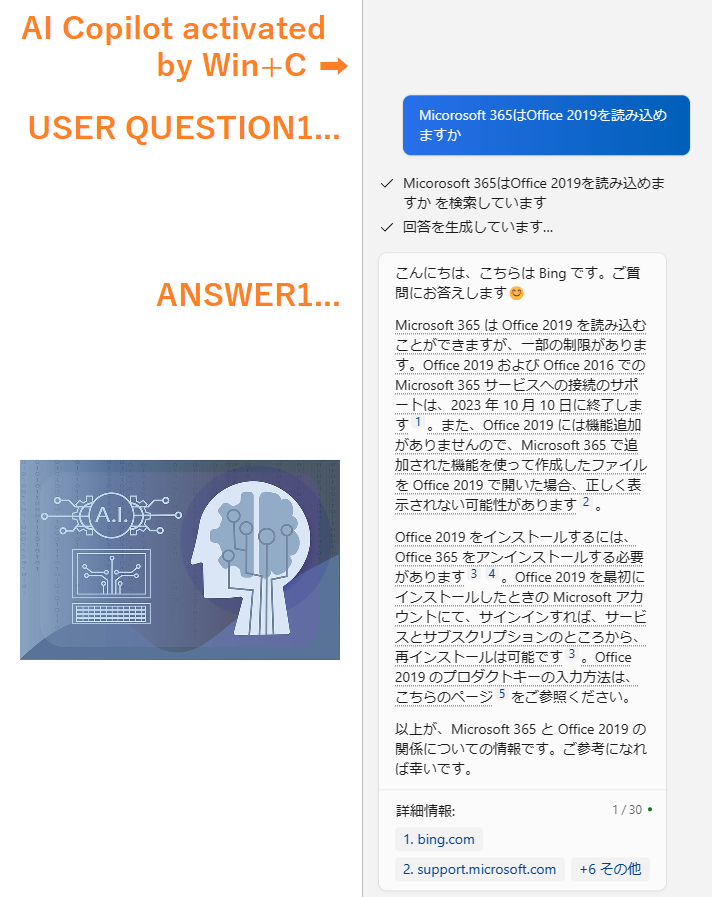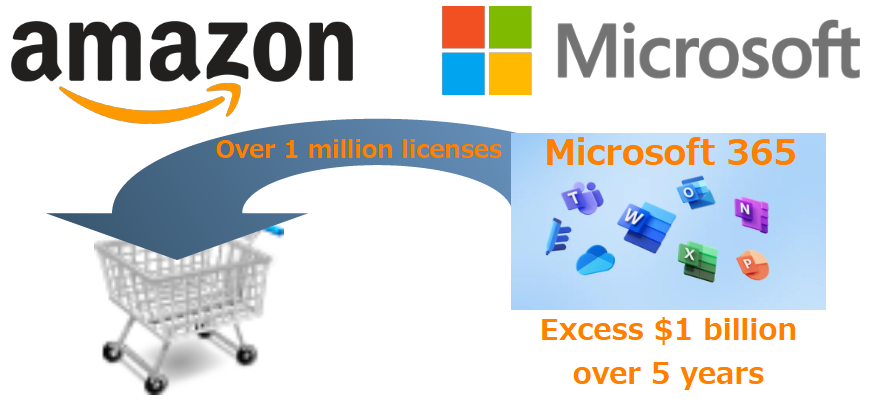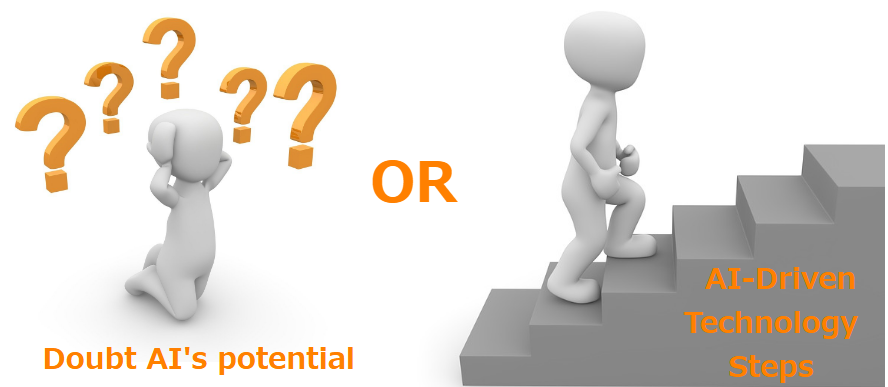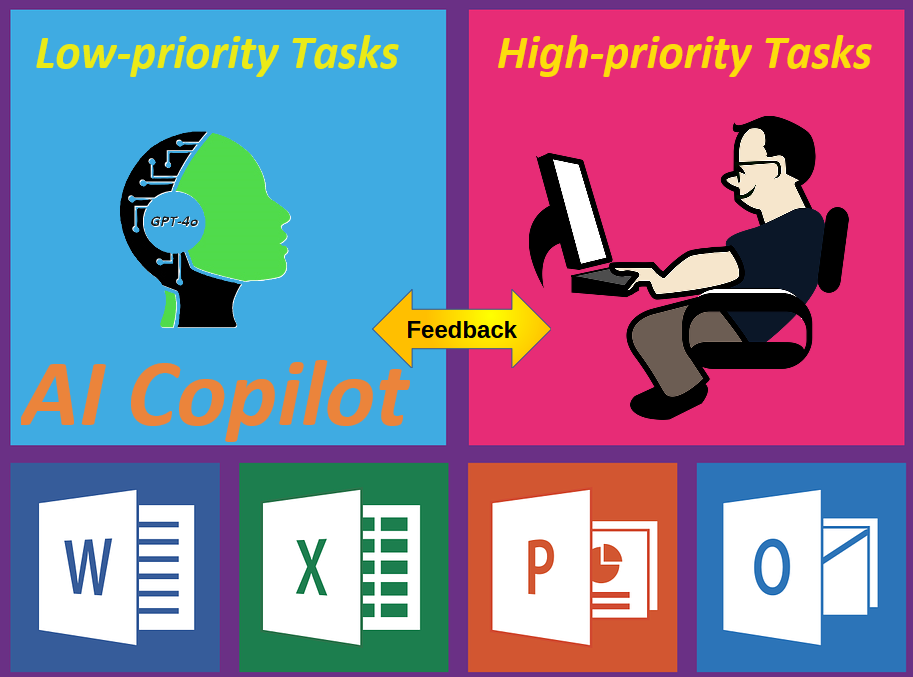
MicrosoftのAIアシスタント:Copilotを使うと、Microsoft Officeツールの生産性が、具体的にどう上がるのかを示す記事を見つけたので紹介し、要旨をまとめます。
Summary:OfficeツールのAI Copilot活用例と効果
| Officeツール | AI Copilot活用例 | 効果 | |
| Word | ドラフト時短 | ドラフト作成 | より多くの時間を思考に使える |
| PowerPoint | ドラフト作成 | より多くの時間を思考に使える | |
| Excel | データ分析、グラフ化 | データ可視化分析作業の短縮 | |
| Outlook | 受信メール要約作成 返信メールドラフト作成 |
より効率的にメール送受可能 | |
| Word/PowerPoint | 品質改善 | 改善ポイント指摘 | 客観的評価で作成品質を高める |
| Outlook | 送信メール明瞭チェック | より高品質メールの送信 | |
| PowerPoint | 作成資料の想定質問生成 | 着想/想像力の幅拡張 | |
| 全Office文書 | 貰ったOffice文書の内容分析 | 文書内容理解を早める | |
※Officeはサブスク型Microsoft 365を想定。買い切り型Officeでも同様になると推定。
※Copilotは現在GPT-3.5/4。より人間らしいGPT-4o Copilotになると推定。
OfficeツールのCopilot活用要旨が下記です。
- コンテンツ作成Word/PowerPointは、Copilotでドラフト作成時短
- 表作成Excelは、Copilotでデータ可視化と分析時短
- Copilotで作成資料の客観フィードバックをかけ、資料品質向上と発想/想像力の幅拡張
- 受信メール要約、送信メールドラフト作成、送信前メールのCopilot分析
- 貰ったOffice文書のCopilot分析、早期内容理解
AI Copilot処理時間
前章Copilot活用によりOffice生産性や生成資料品質は、上がります。但し、上表にはAI Copilotの処理時間がありません。AI処理が遅ければ、実務には使えません。
つまり、実務でAIを使うには、応答性の速さ:AIレスポンスが重要ということです。前投稿GPT-4oは、正にこのAIトレンド最先端技術です。ライバルのGoogle+Anthropicも対抗技術を開発するでしょう。
そして、応答速さの次は、コスト競争になります。これが、サブスク型Microsoft 365だけでなく、買い切り型Officeと無償Copilotでも、Microsoft 365と同様のAI効果が期待できると推定した根拠です。但し、Copilot出力確度は、有償版が上になるかもしれませんが…。
AI Copilotレスポンスを満たすエッジPC性能
AI普及には、エッジ側AI処理の比重を増やすことが必須です。クラウド側だけでAI処理すると、データセンタの消費電力が膨大になり、また、AIレスポンスも悪くなるからです(AIとクラウド消費電力は、コチラの投稿2章参)。
そこで、Microsoftが想定するエッジAI Copilotレスポンスを満たすPCの要求スペックが下記です。これらは、次期Win12システム要件になる可能性があります。
| Copilotレスポンスを満たすエッジAI PCハードウェアスペック | |
| プロセサ | 登録済みCPUで、搭載NPUは40TOPS以上 |
| メモリ | 16GBのDDR5またはLPDDR5 |
| ストレージ | 256GB以上のSSDまたはUFS(Universal Flash Storage) |
今年リリース予定のWin11 24H2が、OSコア変更にも関わらずWin12に改名しなかった背景は、上記ハイスペックPCが、簡単に調達できないためでしょう。
今PCを買うなら、このスペック以上にしないと、Win11 TPM 2.0足切りのように、Win12アップグレート不可になるかもしれません。
AI Copilot時代のWindows PC

Microsoft想定のAI PCハードウェアとWindows、Copilot、Officeの組合せは、Summaryで示したようにPCの使い方を根底から変える可能性があります。
コンテンツ作成は、AI Copilot準備ドラフトから着手するため、ユーザは、オリジナリティ豊かな独自コンテンツ生成に集中できます。さらに、生成コンテンツにCopilotで客観フィードバックをかけ、より高品質コンテンツに仕上げることも容易です。
また、大量メールもAI Copilotで事前に振分け、重要メールのみの対応も可能となるでしょう。
つまり、低順位Office業務は、全てCopilotが代行し、高優先業務のみユーザが行うWindows AI Copilot PCへと発展します。これは、本稿で示したOfficeツール例だけに留まりません。
Microsoftが、AI CopilotとWindowsの結合を密にすれば、Office同様他のPC業務も、Mac/Linuxよりも高いPC生産性が期待できます。Microsoft製Copilotと他社Mac/Linuxとの結合度が低ければ、Windowsに比べ確度の低いAI出力となるからです。
※Edgeの前のMicrosoft製ブラウザ:Internet ExplorerとWindowsは密結合であった。が、確か独占禁止の点から、IEとWindowsは完全分離となった。CopilotとWindowsもIE同様、分離可能性はある。Microsoftは、Windows AI Copilot PC商用名を「Copilot+ PC」とし対抗気配。
AI普及2アプローチとエネルギー計画
WindowsとOfficeでシェアを持つMicrosoftは、本稿のようにCopilot活用のAI PCアプローチからAI普及を図ります。一方、PixelなどAndroidスマホのシェアを持つGoogleは、写真加工や画像認識、スマホ通話即時翻訳などAIスマホのアプローチからAI普及を図っています。
AI PCかAIスマホか、いずれにせよAIが、次世代の情報機器/通信/電力/半導体製造産業を牽引することは確実です。
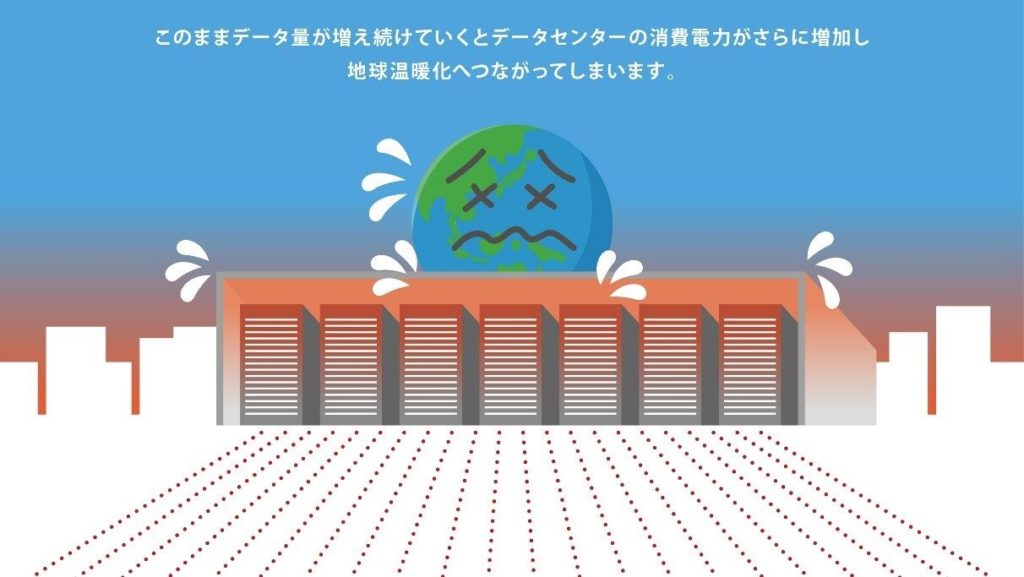
日本では経済産業省が、これら産業のエネルギー基本計画を策定しています。AI普及や最近の国際状況から、見直し議論も盛んになってきました。今後の動向に要注目です。
Afterword:長文言い訳
日本のエネルギー基本計画なども記述しましたが、筆者が言いたかったことは、Summary章「AI Copilot活用でOffice生産性は上がる」です。中でもOffice資料のCopilot客観フィードバックは、期待度大です。残念ながら本記事は、未だ全て手作業生成ですが…。
日経XTECHの元記事に、生産性向上の詳しい説明があります。この記事は、クラウドAI CopilotとMicrosoft 365を対象とし、クラウドAI Copilotの仕組みや利用心得などの関連記事もあります。
ただ、クラウドAI処理は、電力不足懸念からエッジAI処理分散が必須で、この動きにマッチしたMicrosoftの Copilot+ PC登場ストーリとなり長文化しました。